Los modificadores opcionales en REVO permiten añadir un cambio o variante a un producto.
A diferencia de otros modificadores, estos no se muestran al pulsar sobre un producto. En cambio, una vez agregado el producto a la orden, puedes acceder a ellos pulsando sobre el producto y seleccionando Modificadores opcionales o manteniendo pulsado sobre el producto:
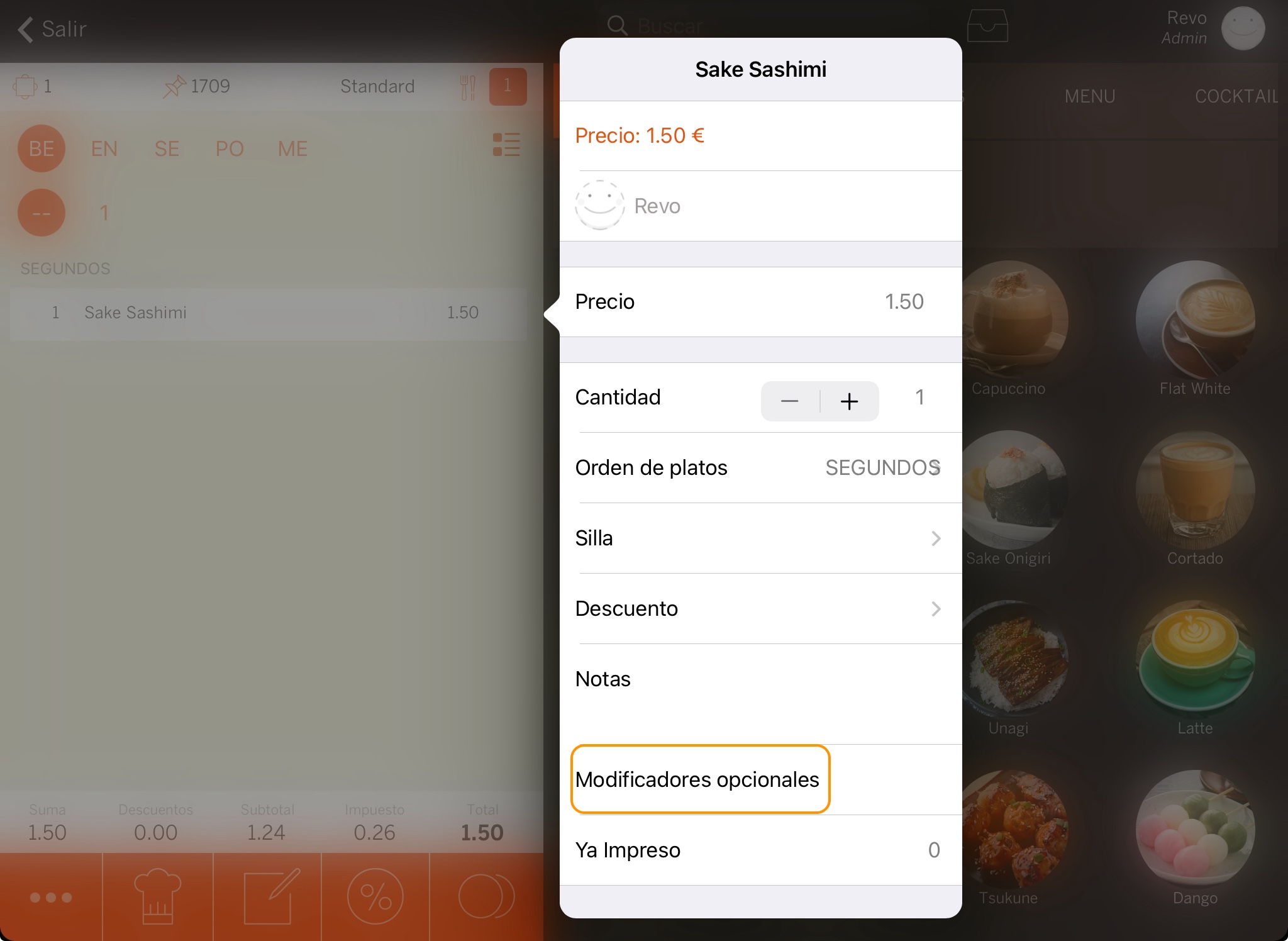
Seleccionas los modificadores que aparecen a la derecha y se añaden a la izquierda. Una vez seleccionados, debes pulsar en para guardar. Si te equivocas, puedes pulsar sobre el producto para eliminarlo, o sobre la para eliminar todos.
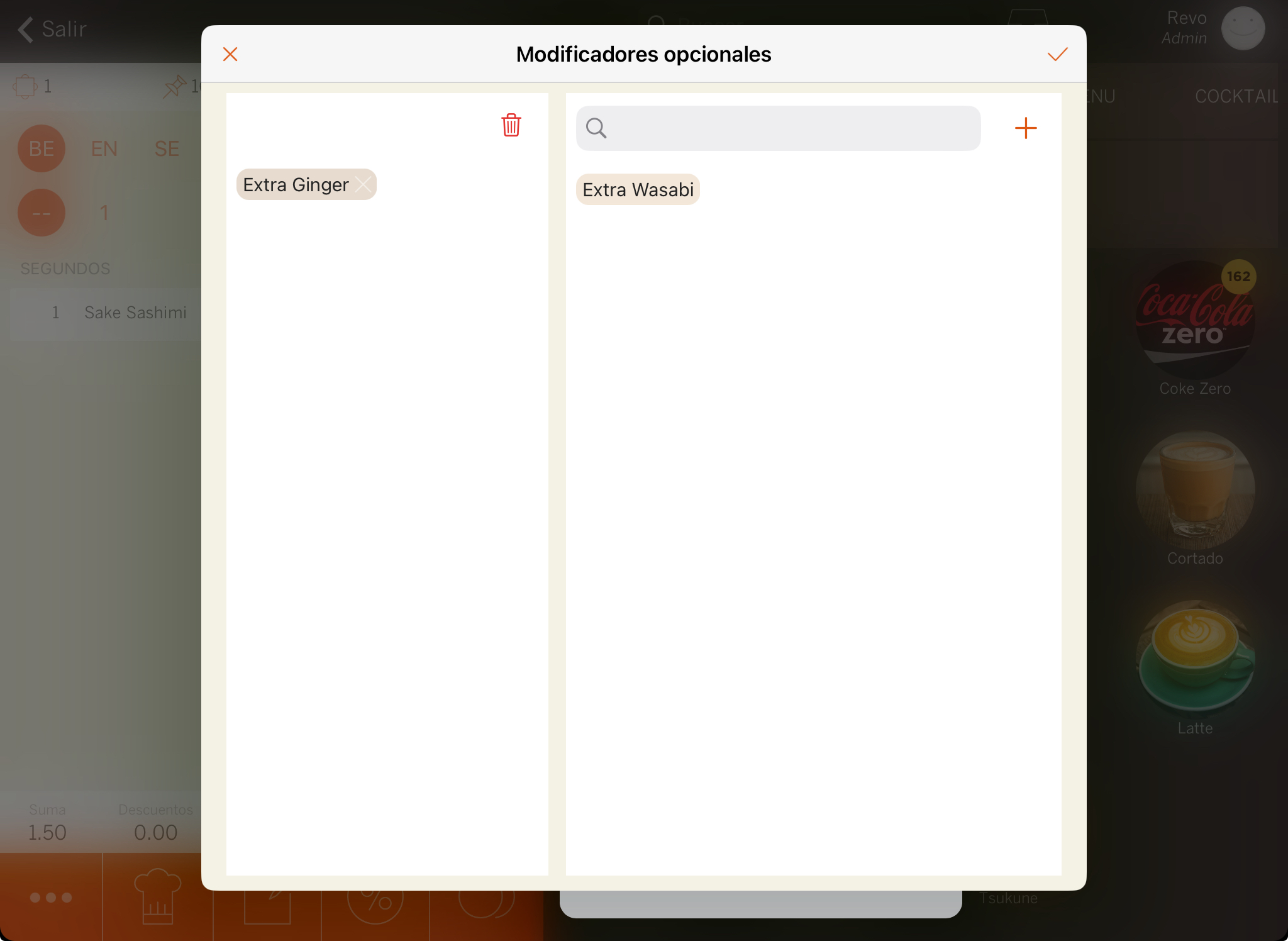
Puedes agregar un nuevo modificador pulsando en el :
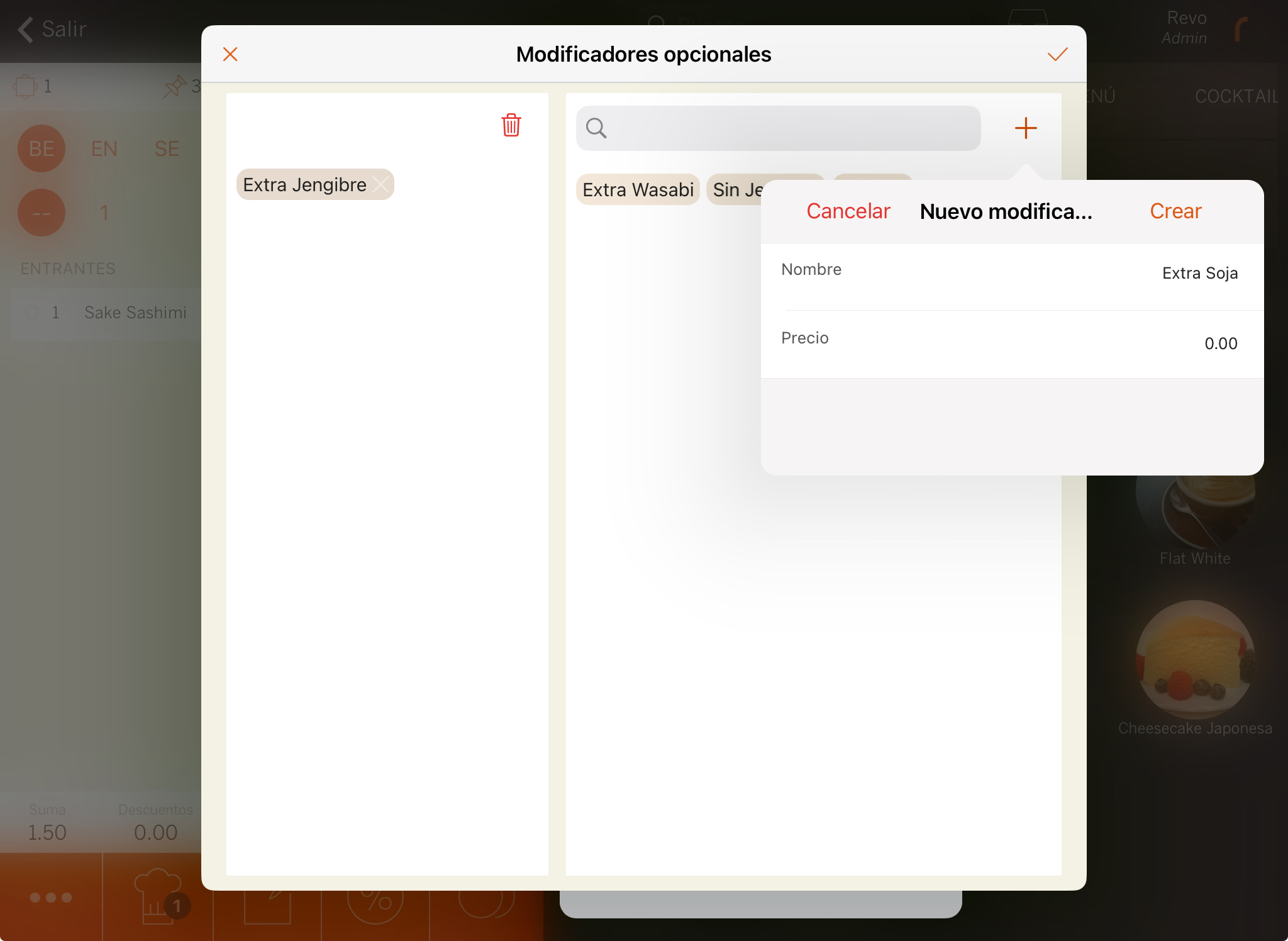
O si has utilizado el buscador y no aparece, al pulsar en el , se añadirá automáticamente el nombre para crearlo más rápidamente:
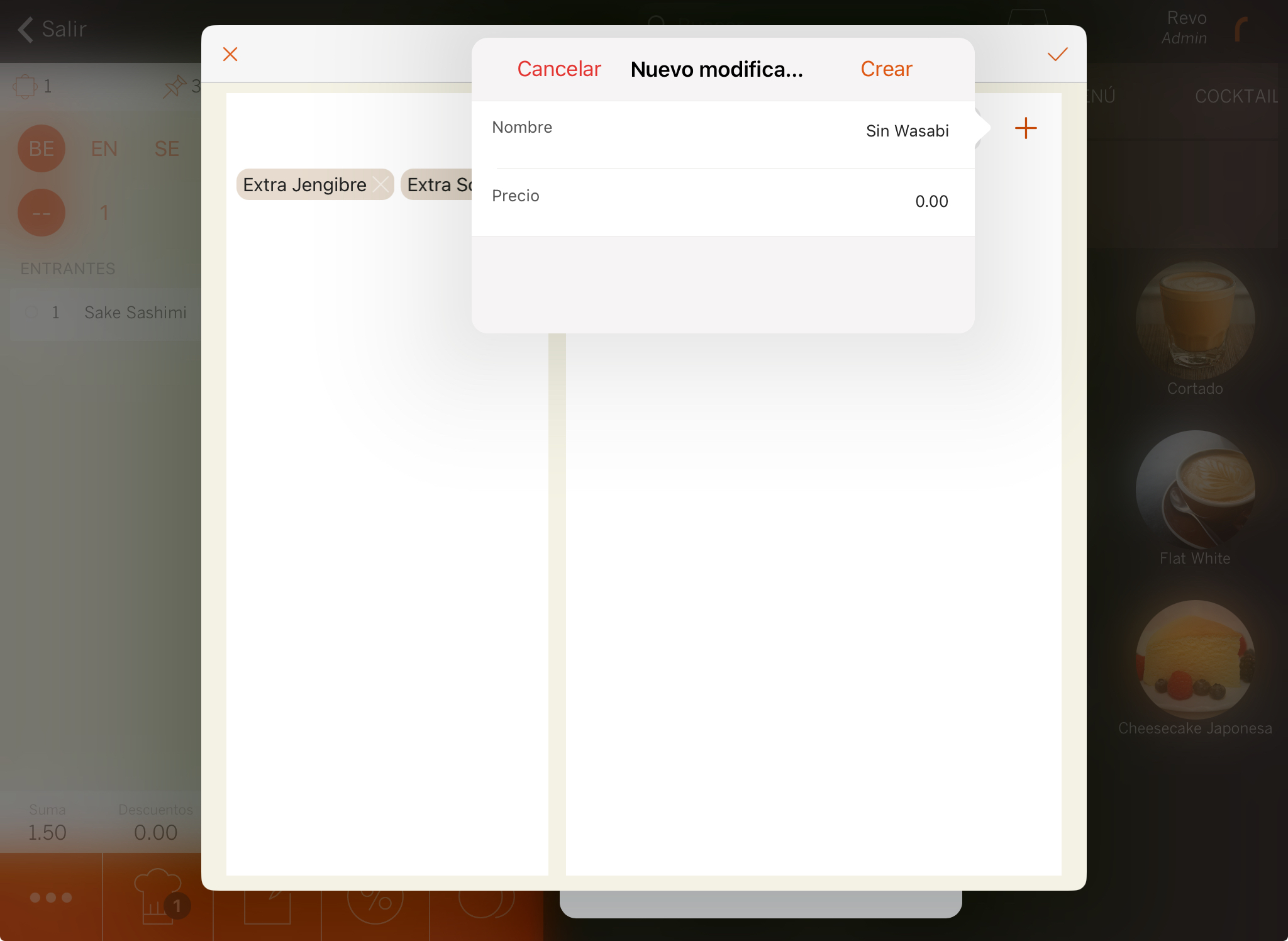
Para crear nuevos modificadores, necesitas tener el privilegio asignado.
Si accedes al back-office, encontrarás dentro de la categoría los nuevos modificadores:
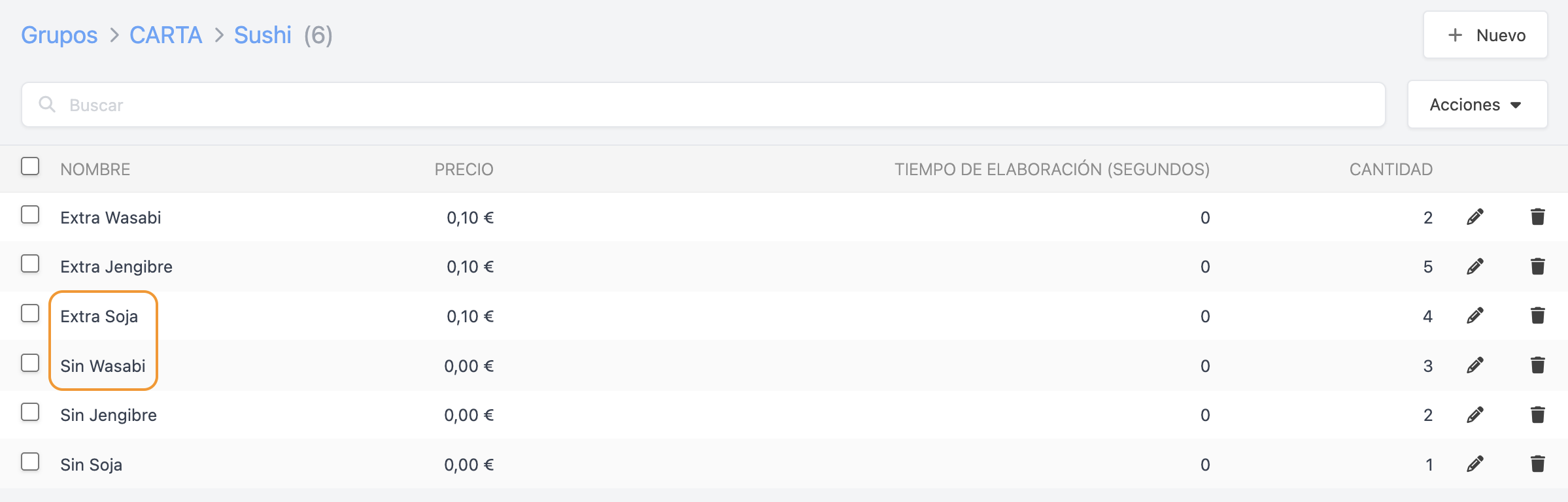
Crear modificadores opcionales desde el back-office
En el back-office, puedes crear modificadores opcionales de forma fácil:
1. Entra en una categoría.
2. En la esquina superior derecha, elige Modificadores Opcionales.
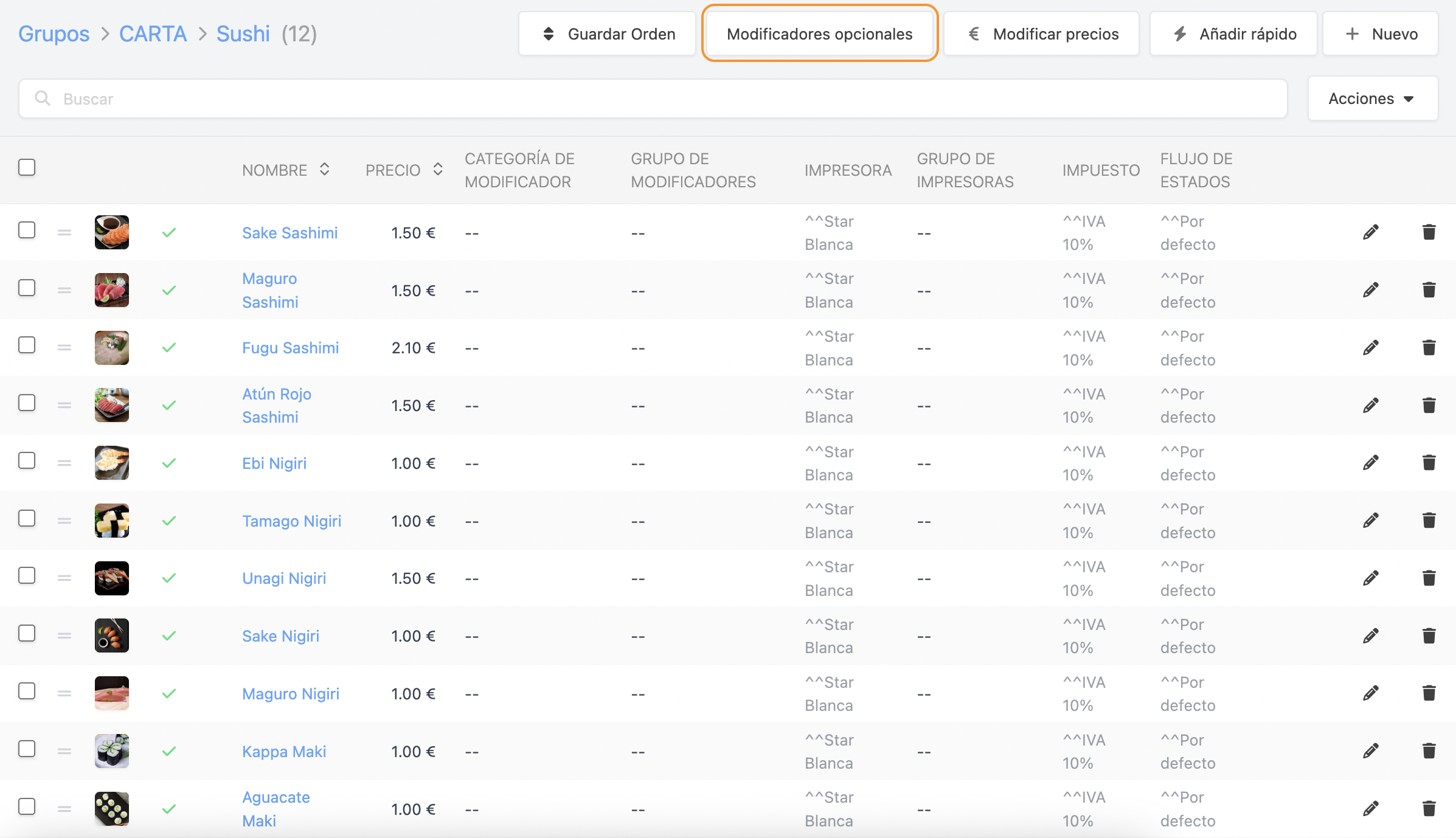
3. Accede a Modificadores Opcionales y haz clic en + Nuevo.
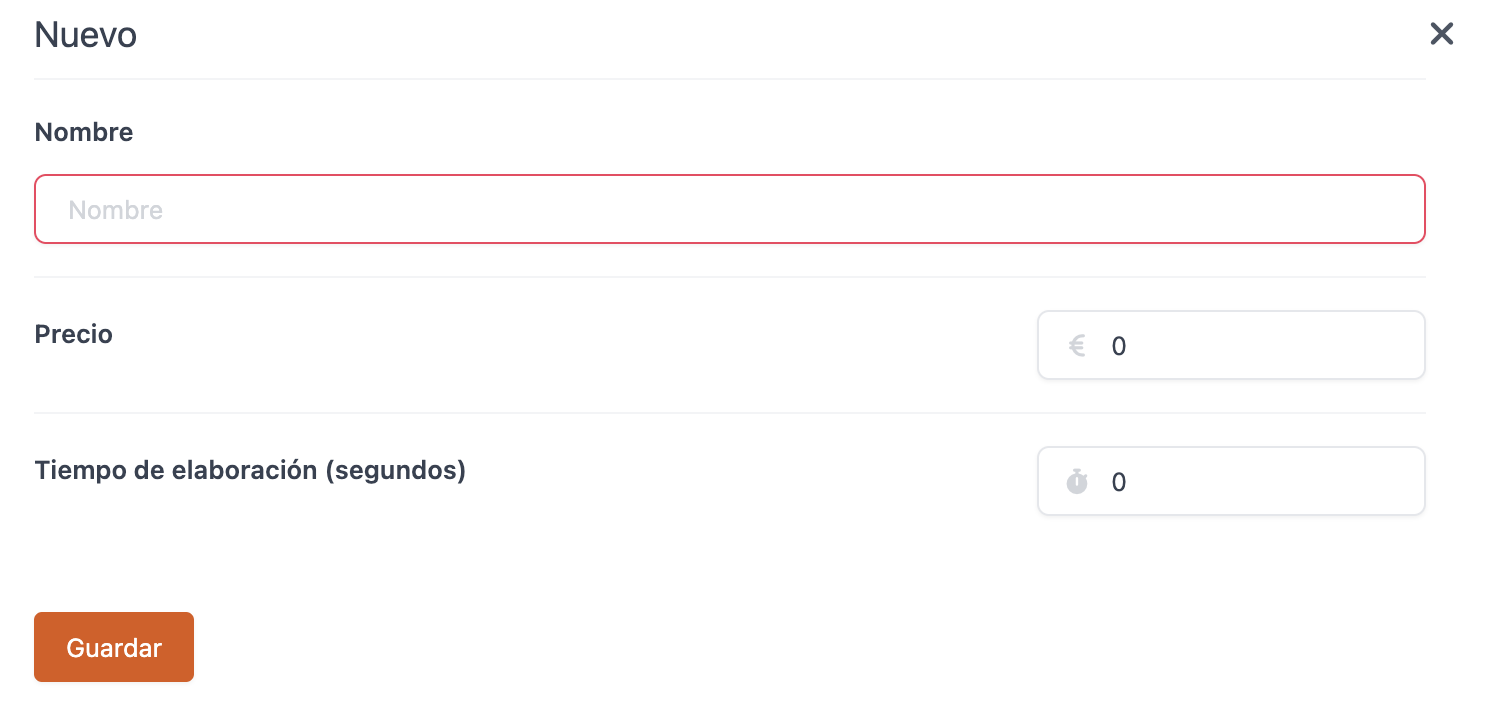
- Nombre: Agrega el nombre del modificador.
- Precio: Agrega el precio del modificador.
- Tiempo de elaboración (segundos): Introduce el tiempo de elaboración. Útil si usas KDS o KDS 2.
4. Haz clic en Guardar.
En la pantalla principal, puedes editar o eliminar un modificador opcional. Además, en la columna suma, puedes ver los modificadores más usados en tiempo real.
Los modificadores opcionales se ordenan en la app por orden de uso, mientras que en el back-office lo hacen por orden de creación.
5. Ve a Configuración / CONFIGURACIÓN DE ÓRDENES y activa Permitir modificadores opcionales.
IMPORTANTE:
- No se puede controlar el inventario de los modificadores opcionales. Por eso, solo se usarán como variantes o si no usas la gestión de inventario en tus productos.
- Actualmente, no hay un informe que registre los modificadores más usados.
